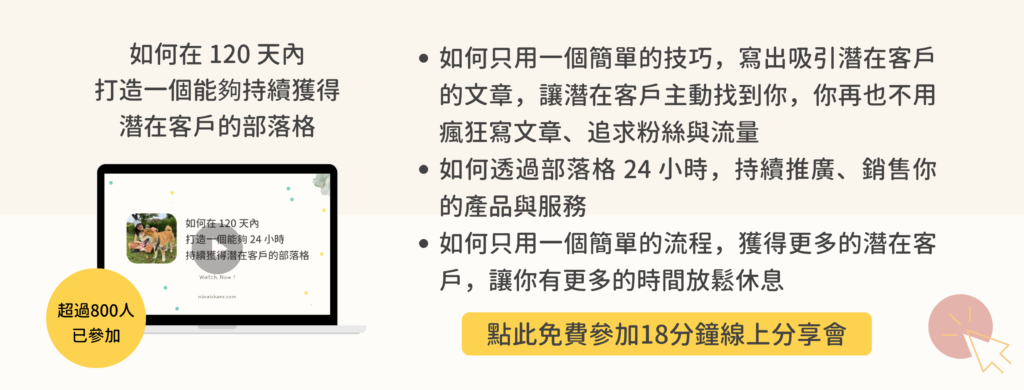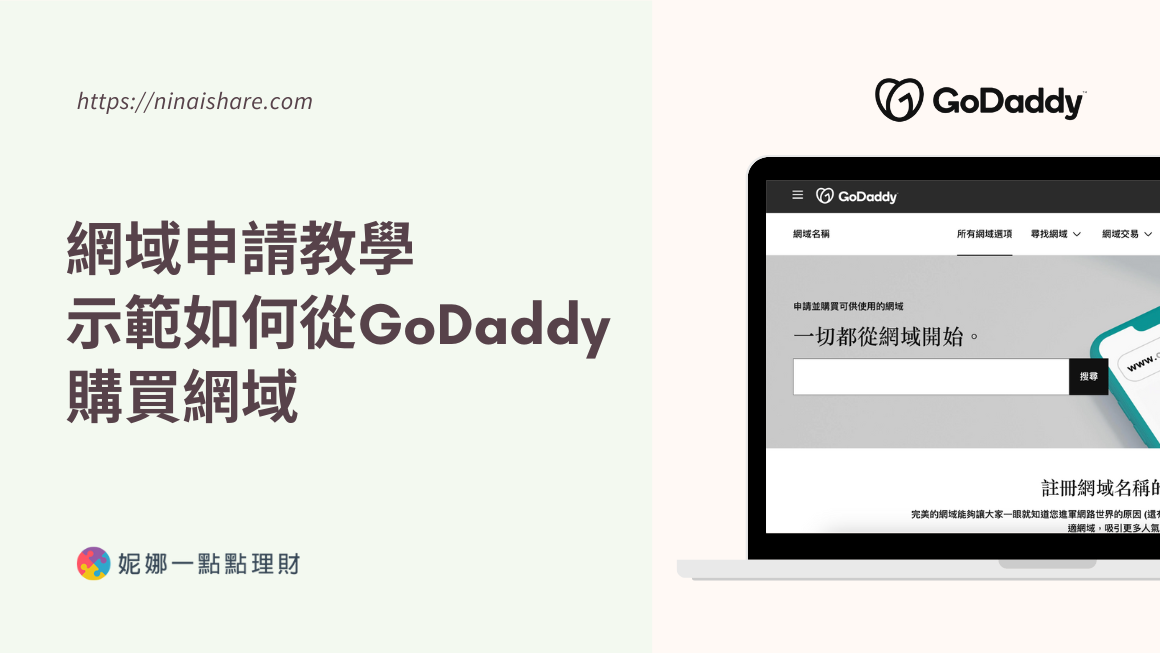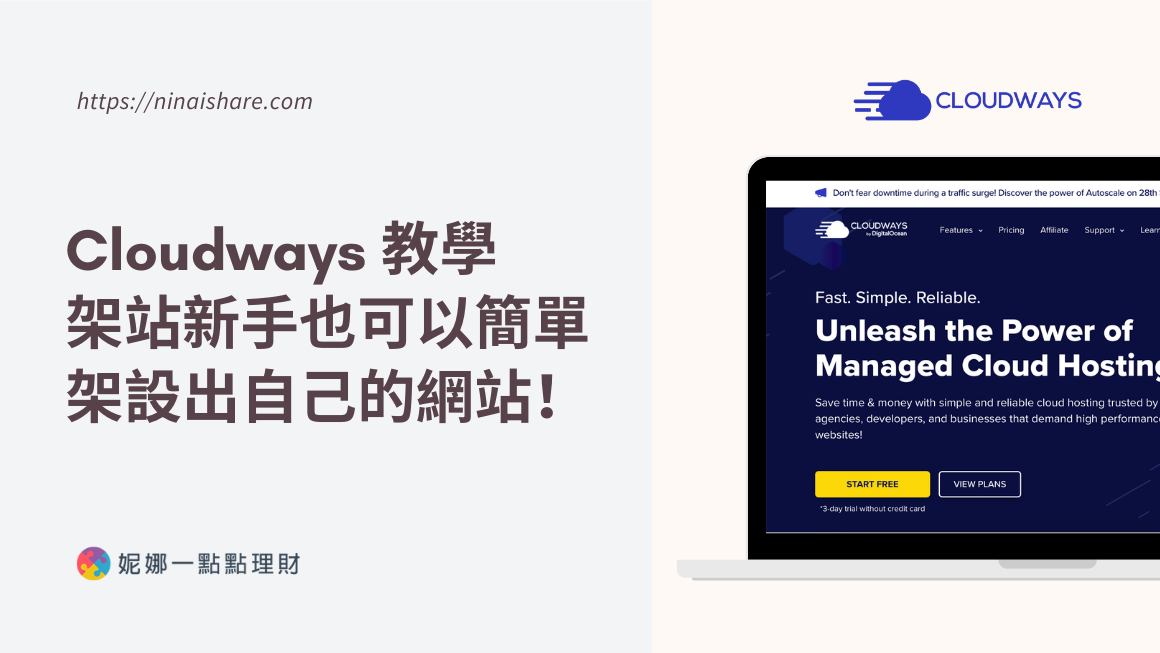提供網域的廠商也有非常多家,但我覺得購買網域不太需要比較廠商,因為不像購買主機那樣,主機穩定度有很大的差異。
我的網域是在 GoDaddy 上面購買的,有中文介面、中文客服,很適合網站新手使用唷~
架設 WordPress 網站兩篇文章就搞定
步驟一:購買主機「Cloudways 教學:電腦小白也能輕鬆架設自己的WordPress網站」
步驟二:購買網域「網域申請教學:示範如何從 godaddy 購買網域」
*白話文:主機(或稱虛擬主機)就是放網站的空間;而網域就是網站主要的網址(例如:我的網域是ninaishare.com)
一、購買網域
網域就是網站主要的網址(例如:我的網域就是 ninaishare.com)
網域越多人想購買,就會越貴。例如:apple.com,是比較完整且簡單的網域,比起apple3232.com價格會更貴。
另外,請使用.com結尾的網域,較多人使用且記憶度高。
網域要取什麼?可以從自己的英文名字下去發想,建議不要直接把部落格主題加在網域中,若之後想寫不一樣的主題,可能會覺得很不搭。
我使用的廠商是Godaddy,他是國外廠商,但是有中文客服與中文介面。
點擊此連結到Godaddy購買網域
(1) 輸入你想要的網域(你想要的網域如果被人買走,就多試幾個)
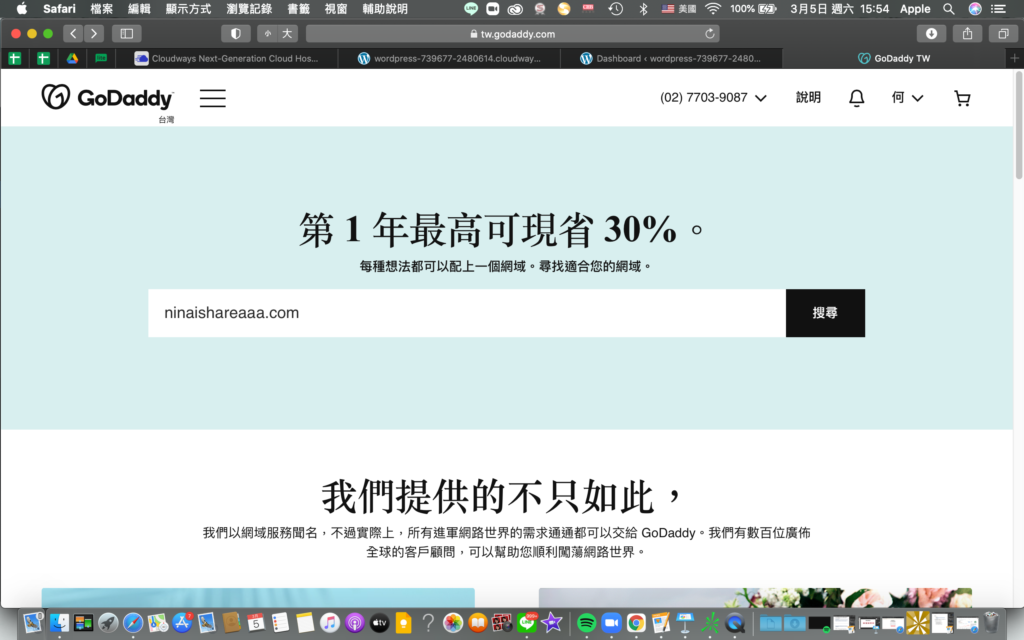
(2) 選擇想購買的網域,先選一年期限(如果你想一次買很多年也可以)到期時,會自動續約。
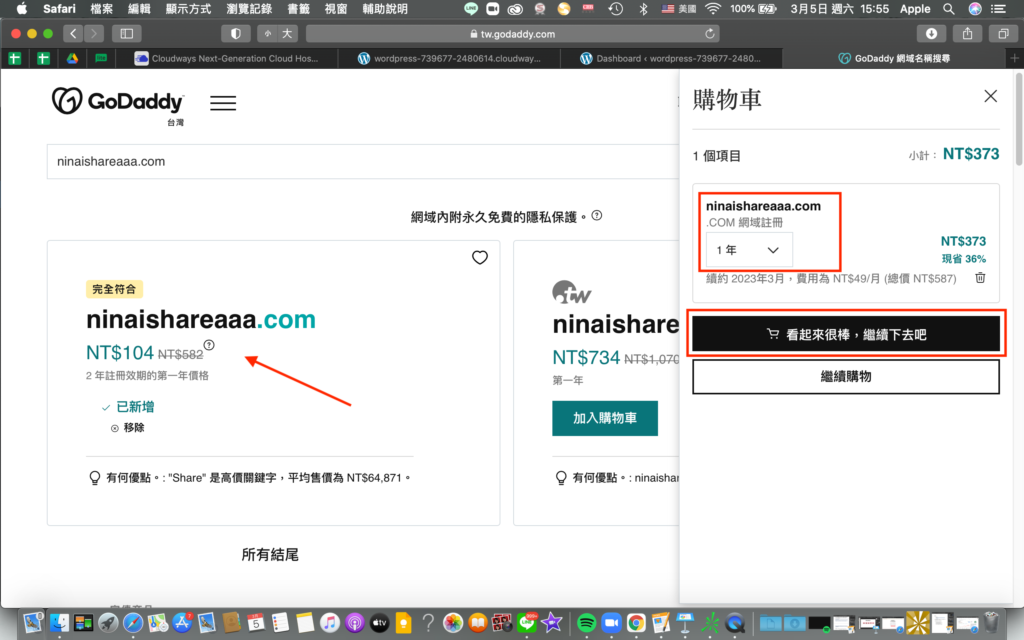
(3) 都不要加購任何東西。前往購物車結帳。

(4) 確認金額後,付款。
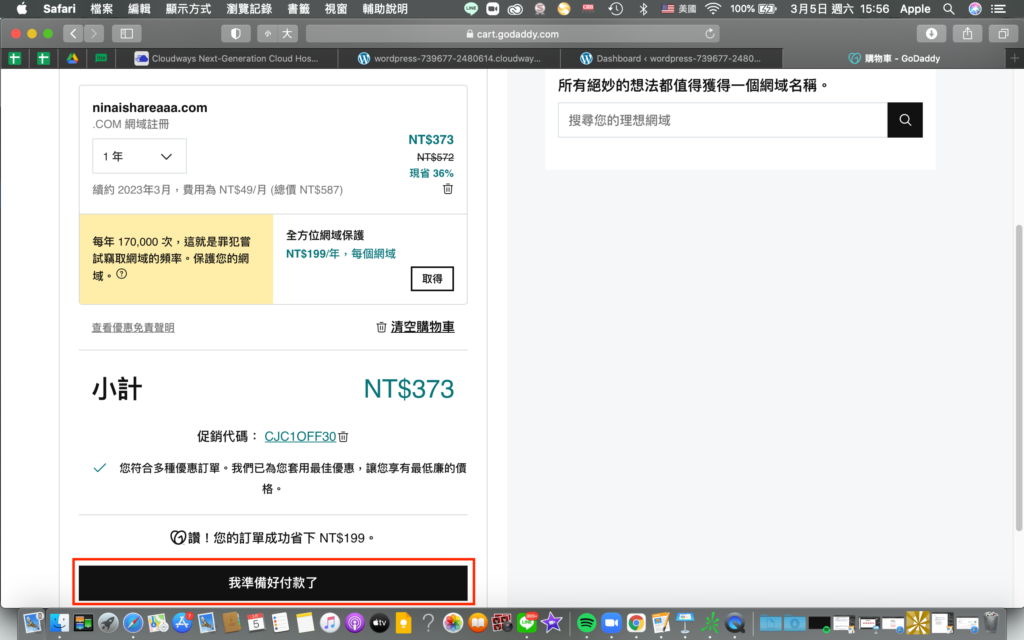
二、將網域指向自己的主機
因為目前的網域還是在GoDaddy的主機上,所以我們要將網域指向我們自己的主機
如果你還沒購買主機服務,妮娜推薦我使用過覺得品質最好,且價格合理的主機商 Cloudways,詳細操作方式可以看這篇文章:Cloudways 教學:電腦小白也能輕鬆架設自己的WordPress網站
如果你已經購買完主機,就可以繼續往下操作囉!
(1) 付款完成後,回到你的使用者首頁,點擊「domain」
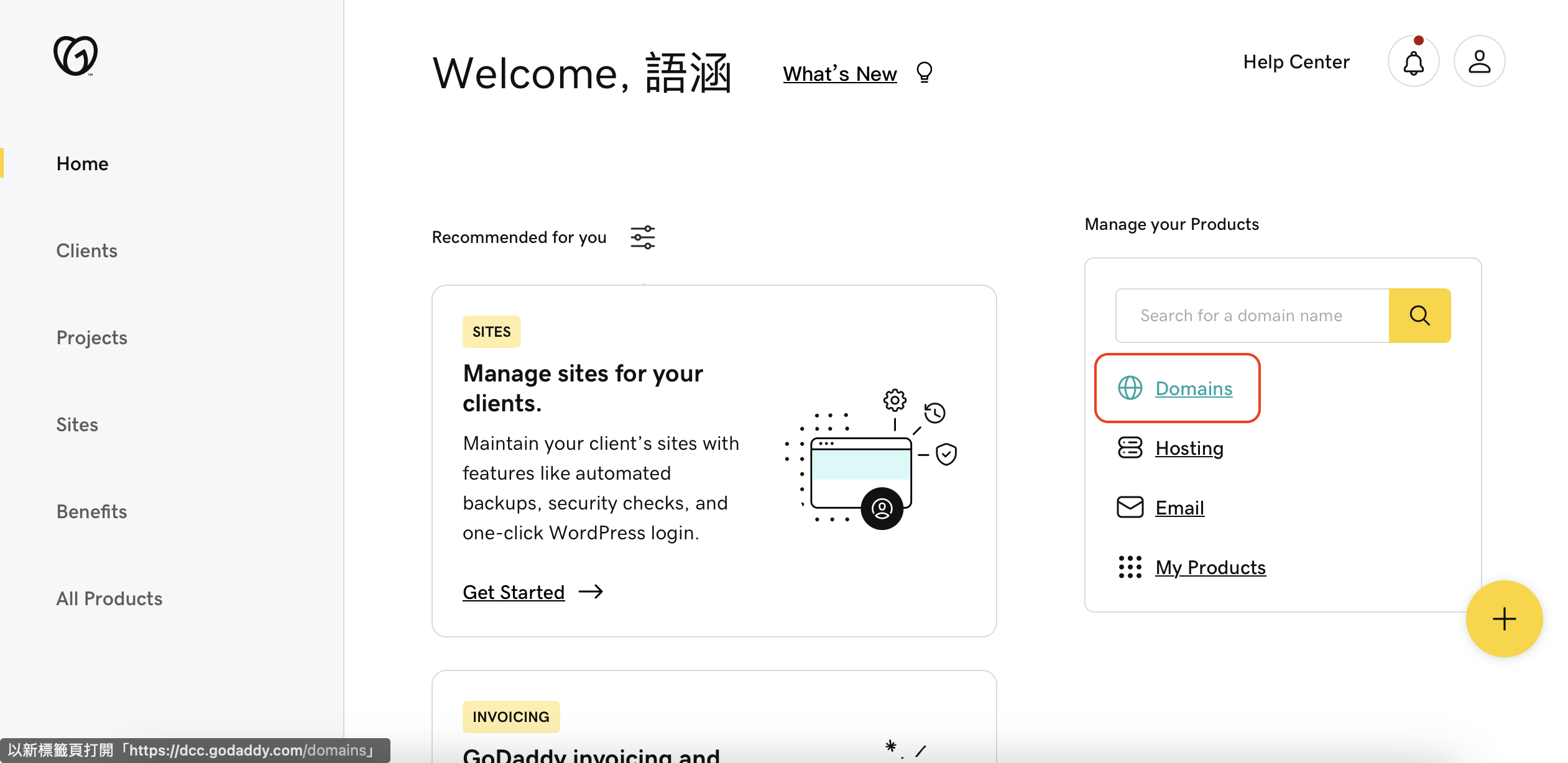
(2) 點擊左側「DNS」
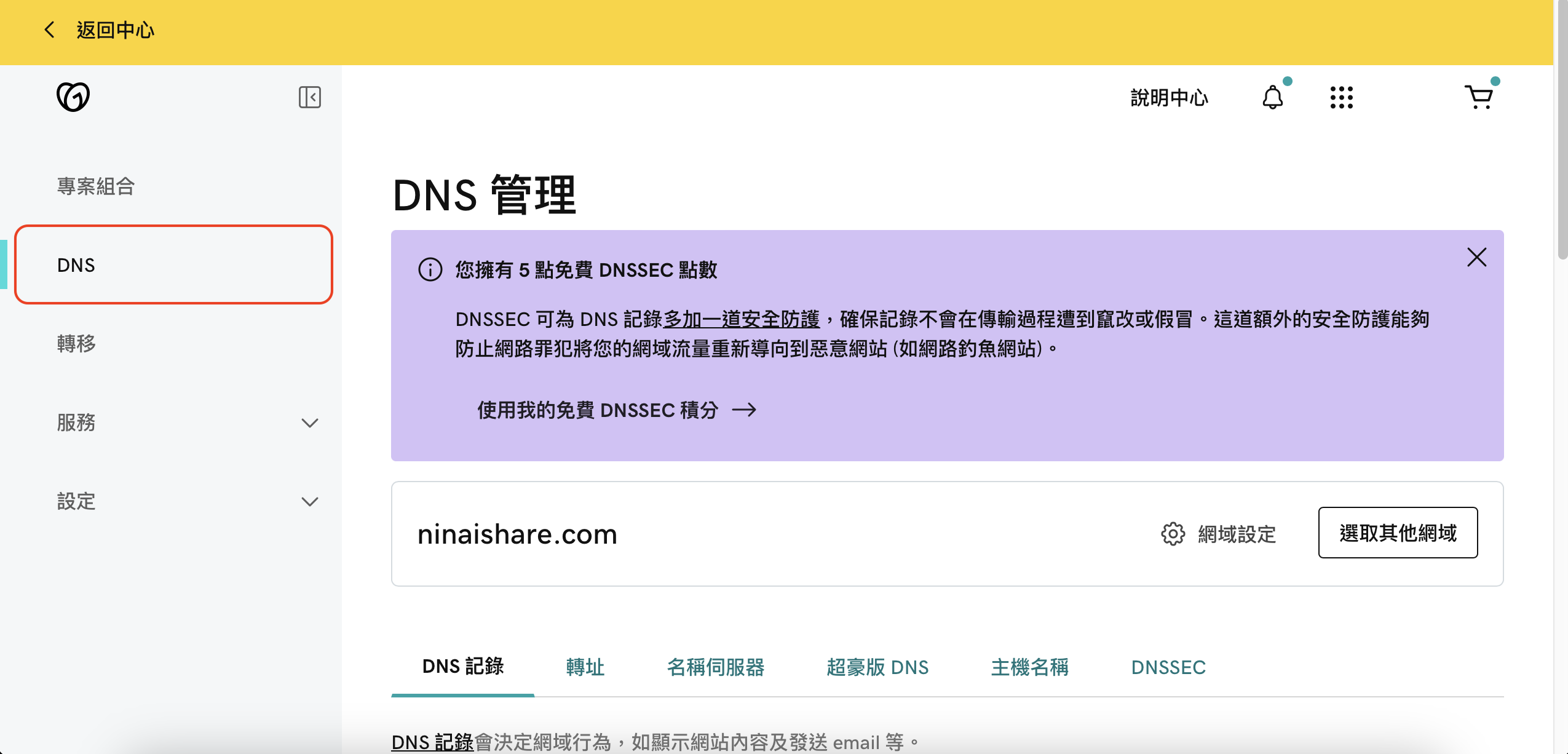
(3) 往下滑會看到以下的畫面(DNS紀錄)
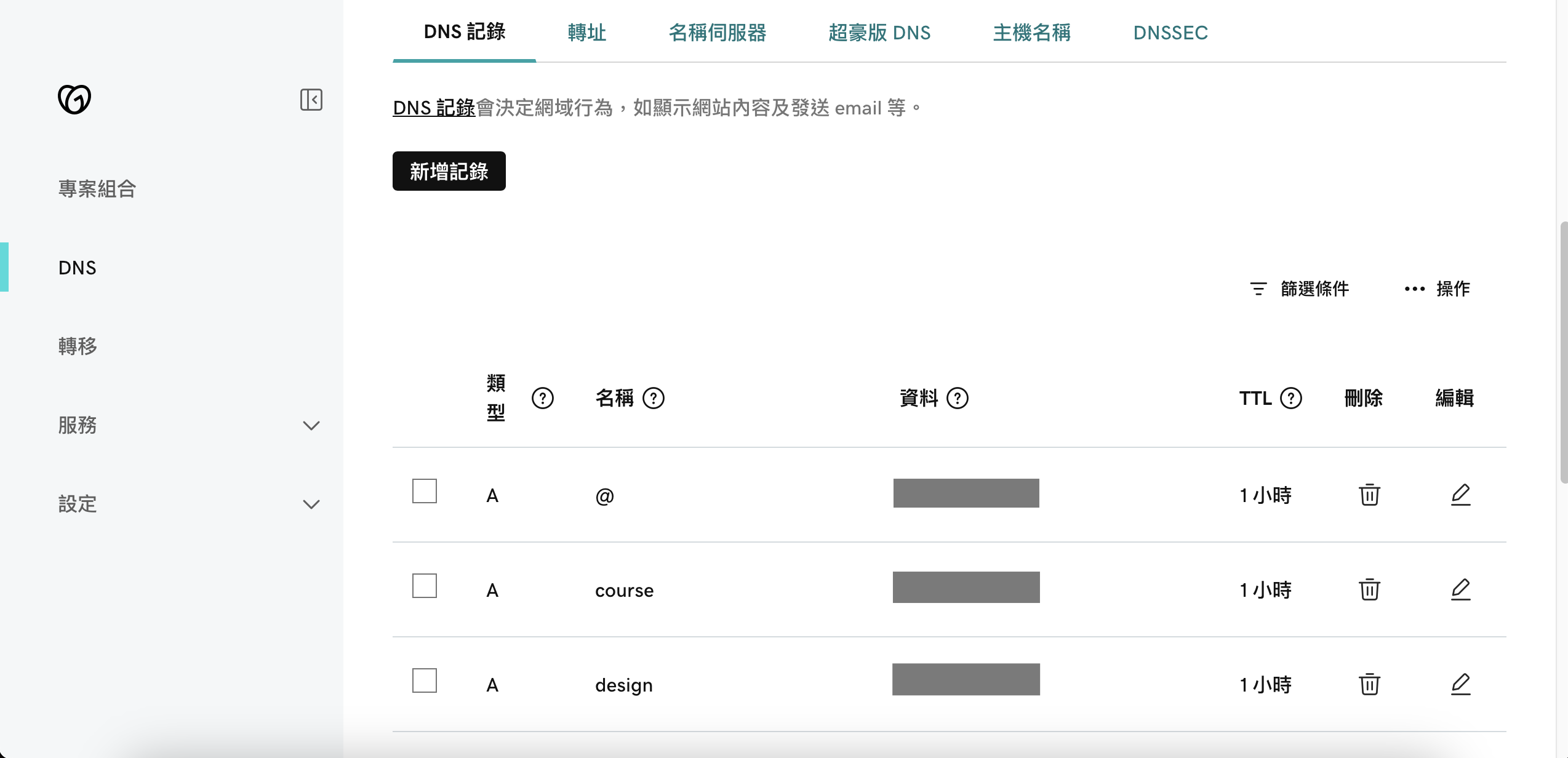
(4) 找到紅框中的一模一樣內容,點擊「編輯」
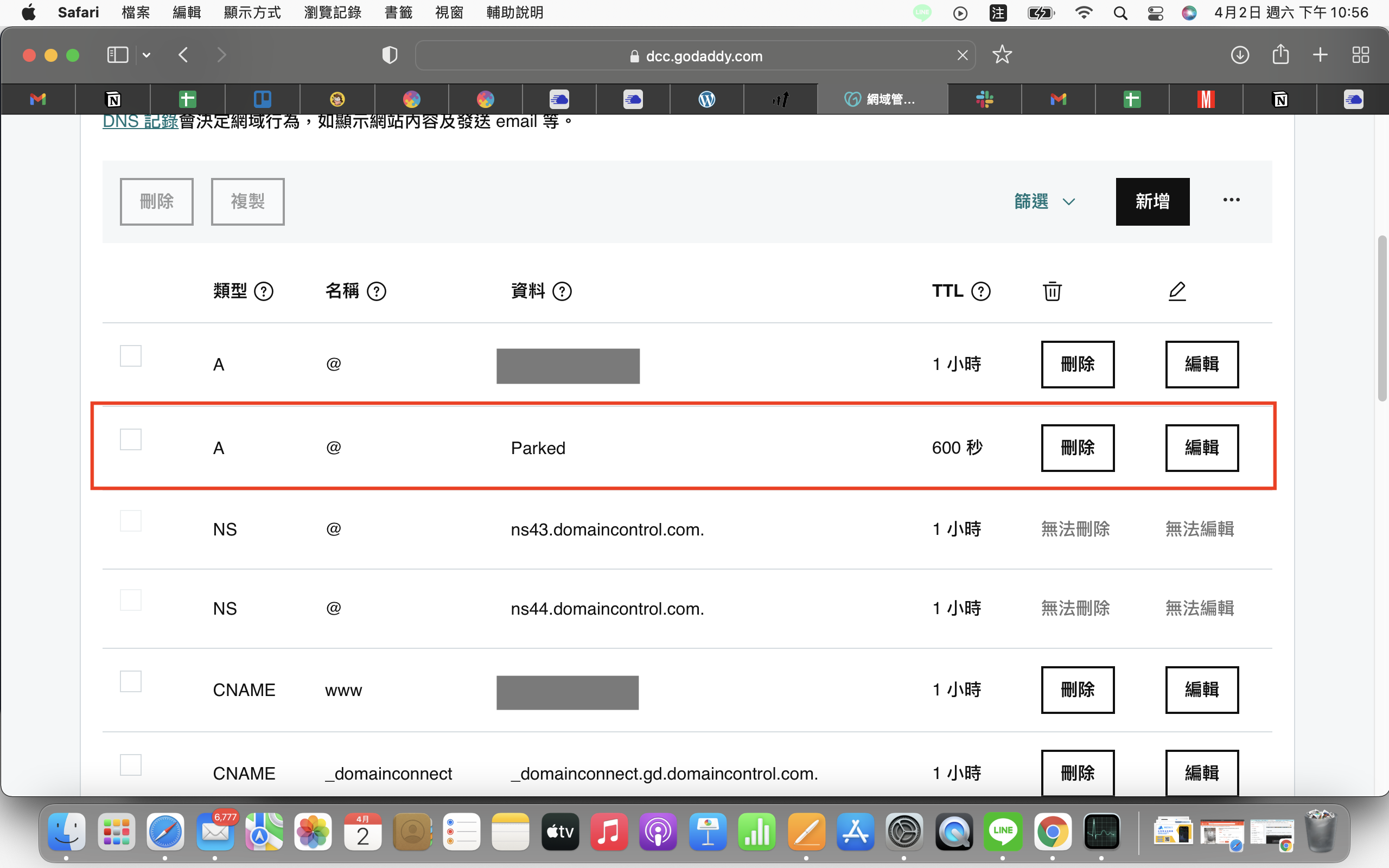
(5) 將 parked 改成你的主機IP
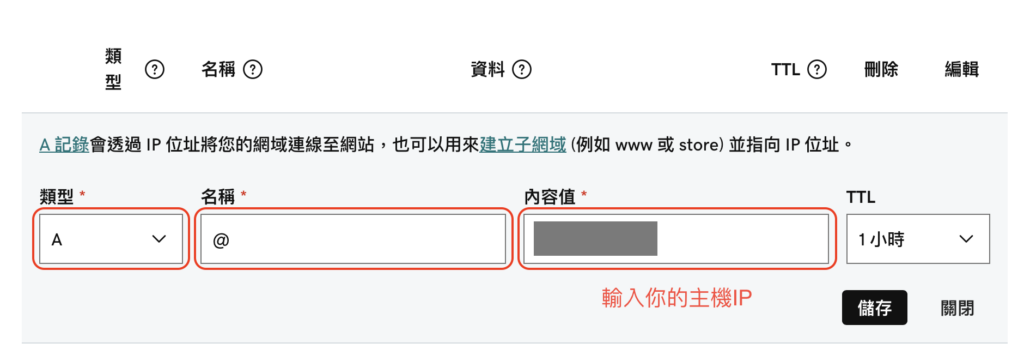
*主機IP在哪裡?在這邊,回到Cloudways複製
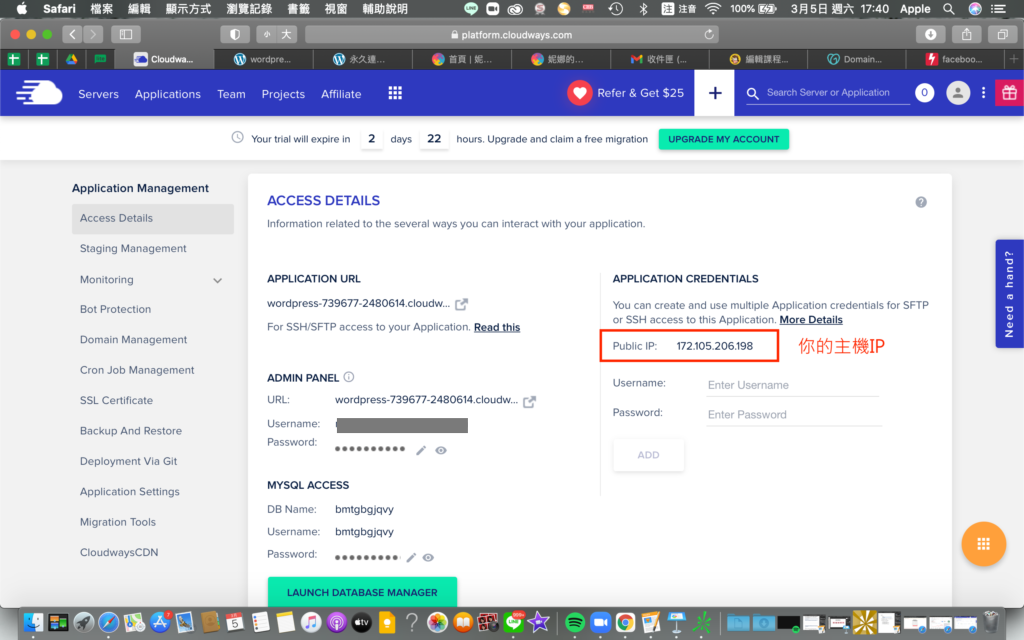
二、12~24小時後,確認網域已指向主機
使用「DNS Check」確認是否成功指向主機。輸入你的網址,按下search,如果下方都出現你的IP,表示已經成功指向
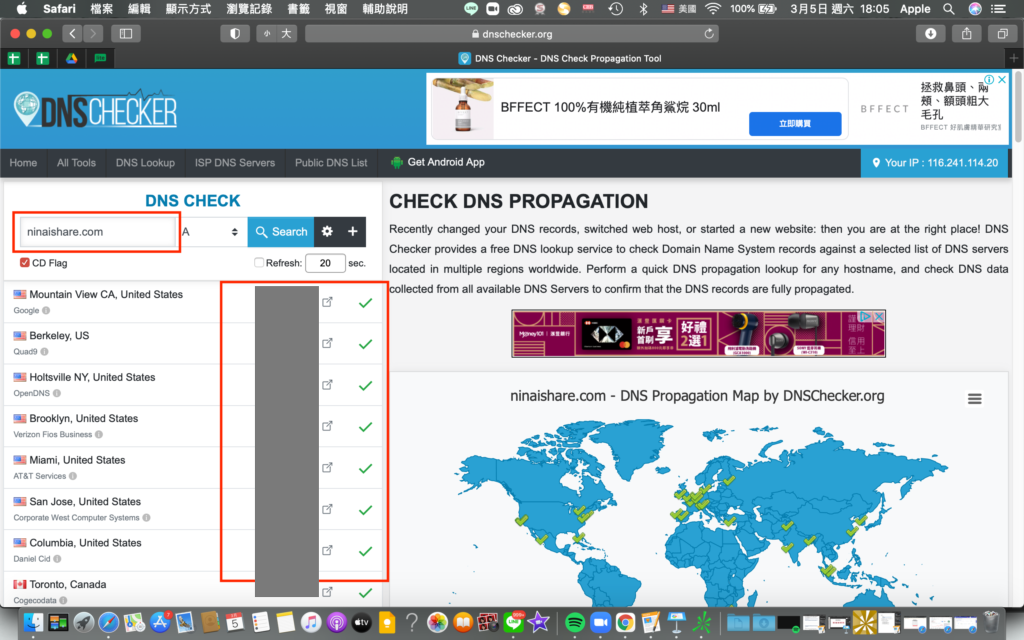
🌟 120天部落格教練課
你已經推出自己的產品或服務,但無法持續銷售嗎?
在我的部落格教練課裡,我會教你「如何打造一個能夠持續獲得潛在客戶的部落格」,讓你可以持續銷售出你的產品或服務。
你只需要專注在分享內容、服務你的客戶,將尋找新客戶這件事,交給你的部落格;你可以擁有更多放鬆時間,讓客戶主動找上你!
再也不用為了流量與粉絲拼命寫文章、到處找社團分享、花錢打廣告,而變得越來越焦慮、疲憊。
如果你想知道,我是如何做到的,歡迎點擊連結,參加我準備的18分鐘線上分享會 😀